Cómo quitar una marca de agua a un PDF

Las marcas de agua se utilizan para evitar que otras personas plagien o empleen sin permiso una foto, un trabajo, o un determinado proyecto.
Dejando claro que no hay ninguna intención de plagiar o aprovecharnos del trabajo de los demás, en ocasiones necesitamos quitar una marca de agua de un PDF.
Quizá la hemos puesto nosotros, pero se ha quedado anticuada. Por ejemplo, si se trata de una fecha, o un nombre o un logotipo que se ha modernizado.
En este tutorial de PDF vamos a explicar cómo quitar una marca de agua de un PDF. Una vez eliminada, podemos dejar el documento sin ella, o añadir una nueva.
Normalmente las marcas de agua son simples imágenes que se pegan al PDF. Lo que vamos a hacer es convertir el PDF a Word, quitar la marca de agua en Word, y después volver a convertir a PDF, si nos interesa.
Para convertir un PDF a un documento de Word vamos a utilizar el servicio I Love PDF. Tiene una función llamada Convertir PDF a Word, que hace justamente eso.
Por tanto, entramos en la web y pulsamos en Seleccionar fichero PDF para subir a Internet el PDF al que queremos quitar la marca de agua:

Ten en cuenta que estas subiendo el fichero a un servidor ajeno. No subas documentos con información personal o privada.
Pulsa en Convertir a Word para realiza la conversión:
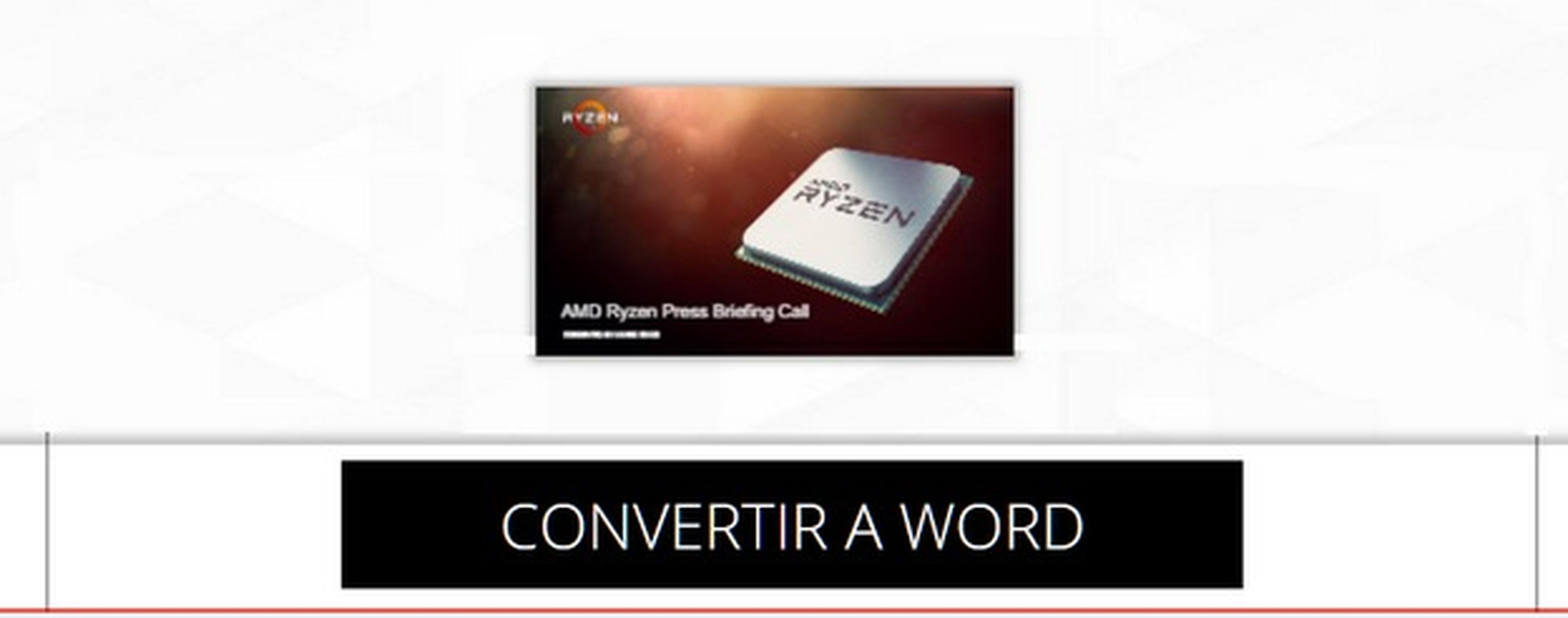
Tras unos segundos de trabajo, obtendrás un enlace para descargar el documento convertido a Word.
Una vez en tu ordenador, ábrelo con Microsoft Office, LibreOffice o cualquier otra aplicación que reconozca documentos en formato Word.
Busca la marca de agua, selecciónala, y pulsa la tecla Supr o Del para borrarla. También puedes hacerlo con el botón derecho, en el menú de contexto que aparece.

Borra todas las marcas de agua que haya en el documento. Cuando hayas terminado, guárdalo. Si quieres volver a convertirlo en PDF, puedes usar la función Convertir Word a PDF de ILovePDF.
Descubre más sobre Juan Antonio Pascual Estapé, autor/a de este artículo.
Conoce cómo trabajamos en Computerhoy.
